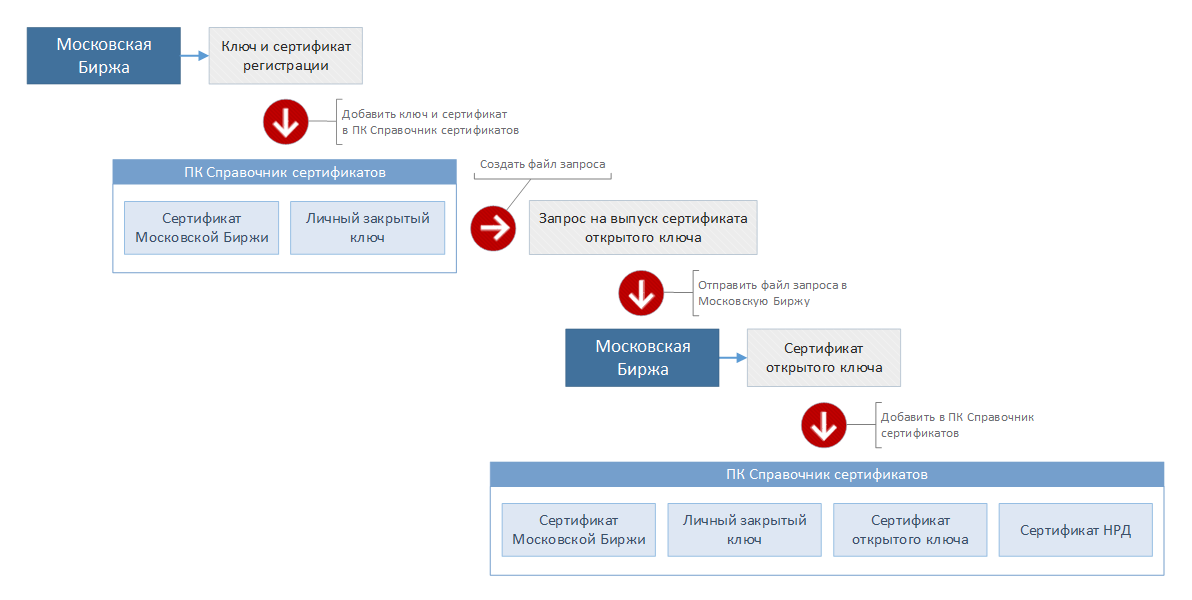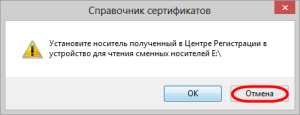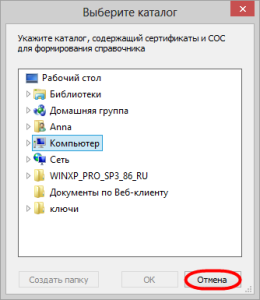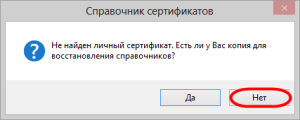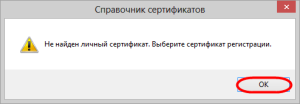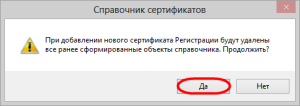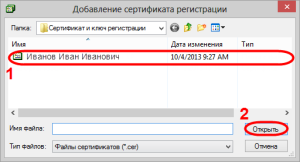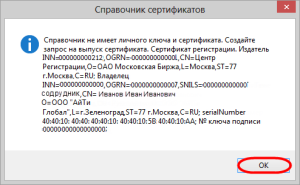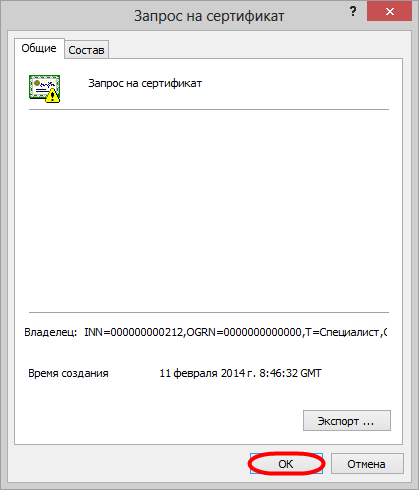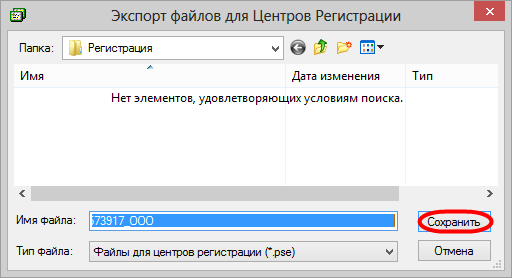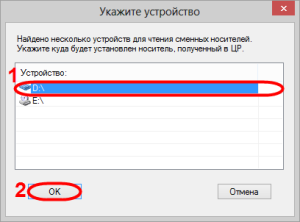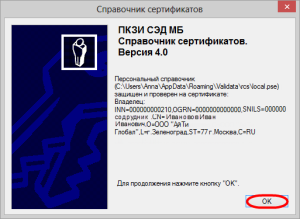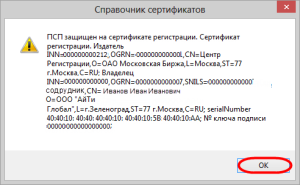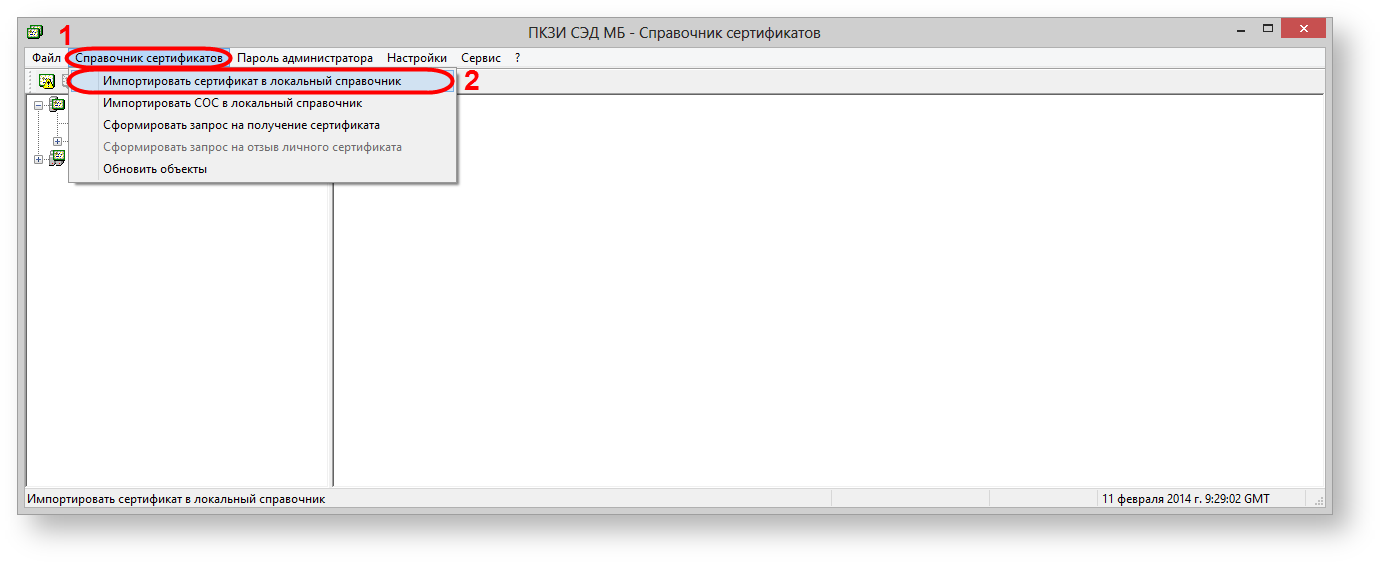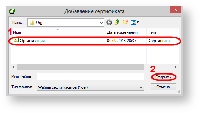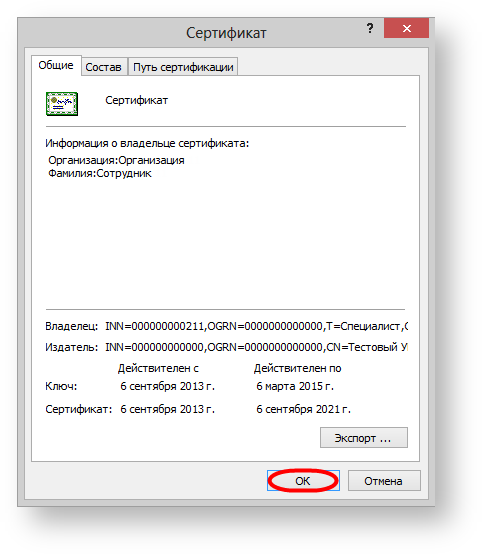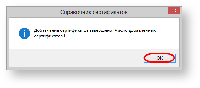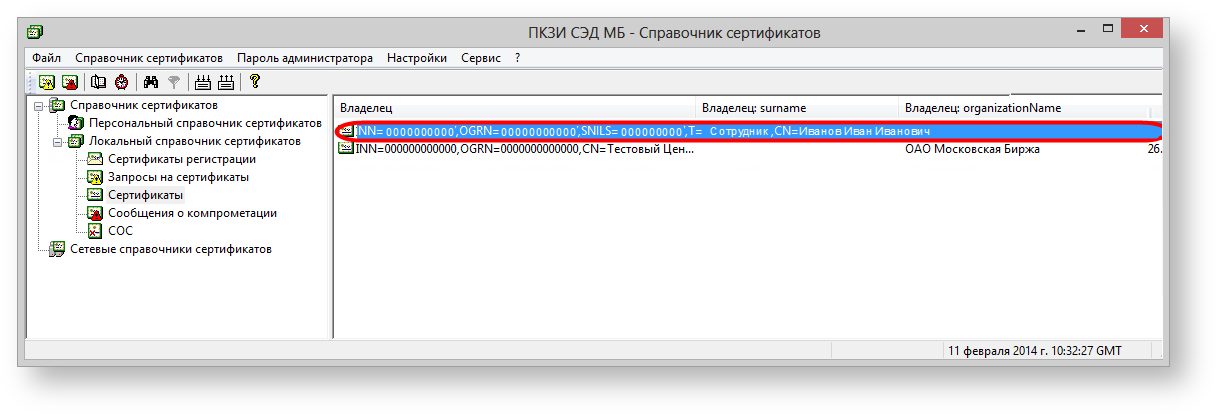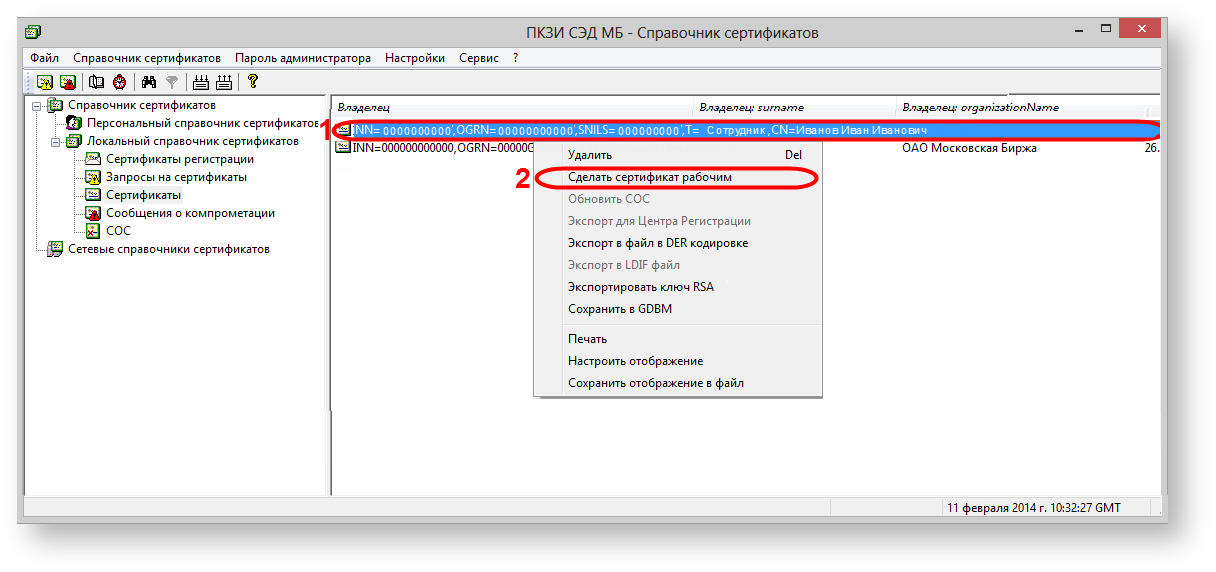Полученный сертификат действителен только для созданного открытого и закрытого ключа, которые хранятся на компьютере пользователя. Поэтому сертификат от Московской Биржи необходимо добавить в ПК Справочник сертификатов, установленном на этом же компьютере, на котором формировался запрос на выпуск сертификата! |
 Добавление сертификата в ПК Справочник сертификатов
Добавление сертификата в ПК Справочник сертификатов
Для того чтобы добавить сертификат в ПК Справочник сертификатов необходимо:
- запустить ПК Справочник сертификатов через меню через меню Пуск→Все программы→ПКЗИ СЭД МБ→Справочник сертификатов;
- выбрать пункт Справочник сертификатов→Импортировать сертификат в локальный справочник (рис. 1). В результате откроется окно для выбора файла сертификата (рис. 2);
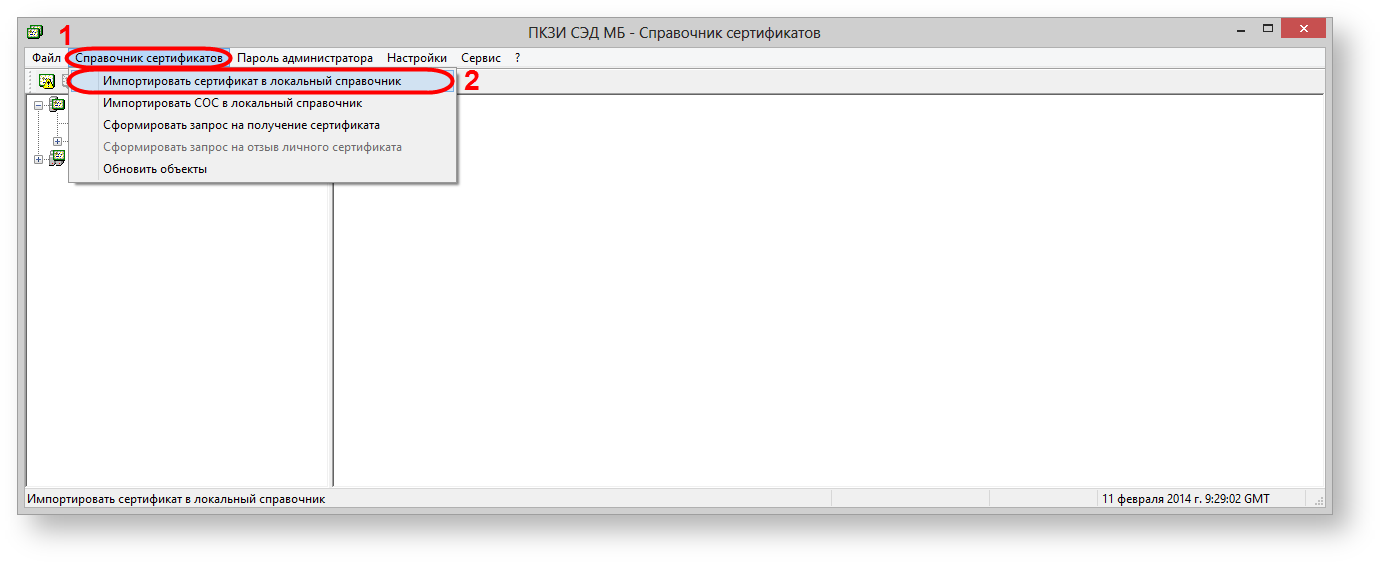
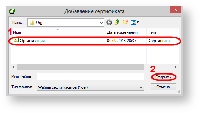
Рисунок 1 – переход к импорту файла Рисунок 2 – выбор сертификата
- выбрать файл сертификата (см. рис. 2,1) и нажать кнопку Открыть (см. рис. 2,2). Затем откроется окно с отображением добавляемого сертификата, в котором следует нажать кнопку ОК (рис. 3).
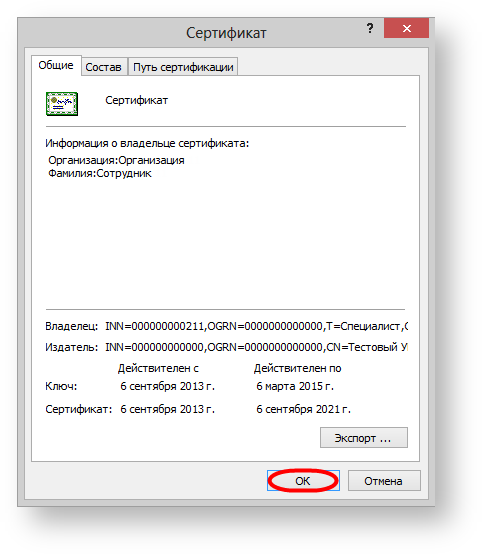
Рисунок 3 – информация о добавляемом сертификате
В результате откроется окно, информирующее об успешном добавлении сертификата в справочник, в котором следует нажать кнопку ОК (рис. 4). Пример добавления сертификата представлен на рисунке 5.
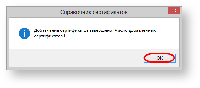
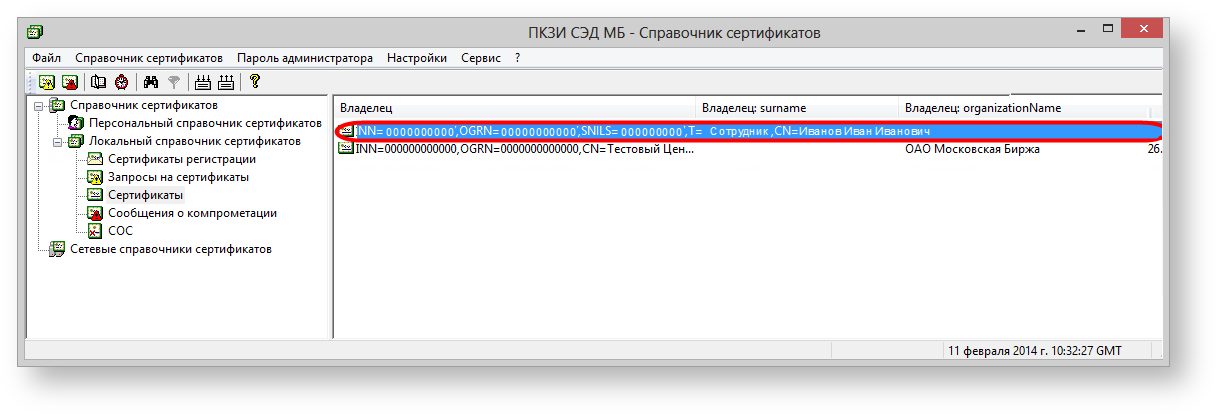
Рисунок 4 – информирующее сообщение Рисунок 5 – пример добавления сертификата
Затем сертификат необходимо сделать "рабочим". Для этого следует выбрать добавленный сертификат, нажать правой кнопкой мыши и в контекстном меню выбрать пункт Сделать сертификат рабочим (рис. 6).
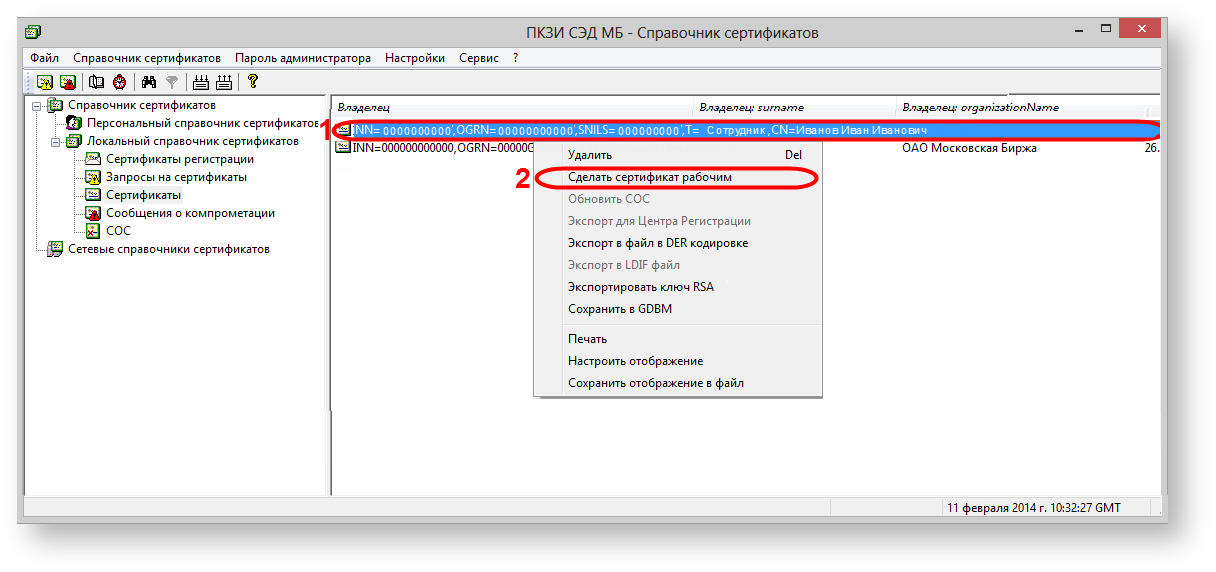
Рисунок 6 – выбор рабочего сертификата
После добавления личного сертификата в ПК Справочник сертификатов, персональный справочник подписывается на личном сертификате пользователя. Формирование электронной подписи к отправляемым сообщениям производится созданным закрытым ключом.
Настройки будут автоматически применены и для 64-разрядного ПК Справочник сертификатов. |
Информация по дальнейшей подготовке компьютера и настройке установленных компонентов представлены в статьях: |